Illustratorで、例えば、横長の長方にグラデーションの塗りをします。(右端をみどり色、左端を黄色にします。)
自動的に中央付近は黄緑色になっています。
この中央付近をタテにはさみツールやナイフツールで2分割すると、分割されたそれぞれの四角形の色は、元のグラデーションの配置になってしまいます。(同じ色配列のものが2つできてしまいます。)
2つに分割しても、グラデーションの配置は元のままで切取れる方法は何かないでしょうか?
元の長方形にグラデーションを固定しておく様なイメージです。
バージョンはIllustrator CSです。
よろしくお願いします。
No.2ベストアンサー
- 回答日時:
元のままで切取れる方法は何かないでしょうか?←元のまま切り取る方法ではなく、元に戻す方法。
グラデーションのオブジェクト(基本的に形に制限は有りません、四角でも丸でもOK)を「はさみ(ナイフ)ツール」で分割>全体を選択ツールで選択>オブジェクト>複合パス>作成(元のグラデーションの状態に戻る)>グループ選択ツールをクリック>画面内(データの無い空白部分)をクリックして、一旦選択解除>グループ選択ツールで移動したい方をクリックしたままドラッグするか、クリックして選択して変更(グループ選択ツールで選択する場合は、オブジェクトの内側ではなく、輪郭のパスをクリックする、内側をクリックすると両方が選択されてしまう)。
片側を移動した時に、一時的にグラデーションか変化する場合が有るので、その時は、表示>アウトライン>表示>プレビュー、で直ります。
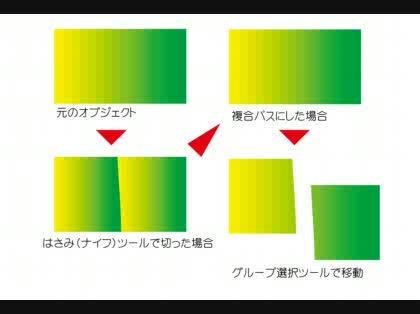
お蔭様で解決しましたが、お礼が遅くなっており失礼しました。図と説明ともにとてもわかり易かったです。グループ選択ツールは、この機会で初めて使いましたが、この場合、記されている<オブジェクトの内側ではなく、輪郭のパスをクリックする、内側をクリックすると両方が選択されてしまう>という点がポイントでした。
どうもありがとうございました。
No.1
- 回答日時:
四角の場合は「オブジェクト」→「パス」→「段組設定」で簡単に出来ます。
縦、または横の段数を2に、段間隔を0に設定するだけです。(数値は任意に変更可能)
四角以外の場合はグラデーションを四角や丸で設定して、別に任意の形を作成してはさみツール等で分割します。(2つに分割するとしてそれぞれを「甲」「乙」とします)
次にグラデーションのオブジェクトを「編集」→「コピー」して更に「編集」→「背面へペースト」して同じものが2つ重なった状態を作ります。
甲、乙それぞれこのグラデーションオブジェクトを「オブジェクト」→「クリッピングパス」→「作成」を実行します。
この時、それぞれをグループ化してください。
しないと移動させる時にグラデーションオブジェクトと甲や乙が別々に動いてしまいます。
ご回答ありがとうございます。
段組設定について教えていただき、とても勉強になります。
イラストレータの本数冊で段組設定を索引で探すと、文章に関するものだったり、項目自体が無い本もありました。
分割個数と隙間の幅と分割する形の幅が連動しているので、便利です。
いままで、全く開いたことのなかった機能でしたが、これ以外にもとても用途が広がりそうです。
お探しのQ&Aが見つからない時は、教えて!gooで質問しましょう!
おすすめ情報
- ・漫画をレンタルでお得に読める!
- ・人生のプチ美学を教えてください!!
- ・10秒目をつむったら…
- ・あなたの習慣について教えてください!!
- ・牛、豚、鶏、どれか一つ食べられなくなるとしたら?
- ・【大喜利】【投稿~9/18】 おとぎ話『桃太郎』の知られざるエピソード
- ・街中で見かけて「グッときた人」の思い出
- ・「一気に最後まで読んだ」本、教えて下さい!
- ・幼稚園時代「何組」でしたか?
- ・激凹みから立ち直る方法
- ・1つだけ過去を変えられるとしたら?
- ・【あるあるbot連動企画】あるあるbotに投稿したけど採用されなかったあるある募集
- ・【あるあるbot連動企画】フォロワー20万人のアカウントであなたのあるあるを披露してみませんか?
- ・映画のエンドロール観る派?観ない派?
- ・海外旅行から帰ってきたら、まず何を食べる?
- ・誕生日にもらった意外なもの
- ・天使と悪魔選手権
- ・ちょっと先の未来クイズ第2問
- ・【大喜利】【投稿~9/7】 ロボットの住む世界で流行ってる罰ゲームとは?
- ・推しミネラルウォーターはありますか?
- ・都道府県穴埋めゲーム
- ・この人頭いいなと思ったエピソード
- ・準・究極の選択
デイリーランキングこのカテゴリの人気デイリーQ&Aランキング
-
Illustratorで四角形の底辺だけ...
-
作成したオブジェクト(長方形な...
-
イラストレーターにマジック消...
-
IllustratorCS2でグラデーショ...
-
【illustrator】クリッピングマ...
-
Illustratorでクリッピングマス...
-
イラレ。クリッピングマスクす...
-
Illustratorでエンベローブ適用...
-
グラデーションメッシュについて
-
イラレ10で四角い写真の角を丸...
-
イラストレーターで画像を徐々...
-
Illustratorで文字のグループ化...
-
二重のグラデーションの作り方
-
illustratorで傘の持ち手のよう...
-
イラストレータの「パスの変形...
-
イラストレーターでグラデーシ...
-
illustrator グラデーションの...
-
Excel2016 まとめてのコピ...
-
2つのjpegを1つのjpegにまと...
-
PDF-XChange Viewerで、データ...
マンスリーランキングこのカテゴリの人気マンスリーQ&Aランキング
-
作成したオブジェクト(長方形な...
-
Illustratorで四角形の底辺だけ...
-
イラストレーターにマジック消...
-
イラストレータの「パスの変形...
-
イラレ10で四角い写真の角を丸...
-
IllustratorCS2でグラデーショ...
-
Illustratorで文字のグループ化...
-
二重のグラデーションの作り方
-
塗りを半透明、線(縁取り)は不...
-
Illustratorでエンベローブ適用...
-
イラストレーターでグラデーシ...
-
イラストレーターで浮き輪を描...
-
Illustrator CS4で矢印にグラデ...
-
イラレ グラデーションを単色...
-
Illustrator 謎の四角形
-
Illustratorで、均等に並べる集...
-
イラストレーター ロゴマークの...
-
イラストレーター 複数の色が混...
-
illustratorでカラー→白黒
-
グラデーションメッシュについて
おすすめ情報
